
「MAMP Pro Windows版はPHPのバージョンが異なるサイトを同時に確認できます」で、MAMP PRO Windows版をインストールして複数バージョンのPHPを同時に動かせることを確認しました。XAMPPで開発しているWordPressなどのCMSをMAMPで動かせるようにデータベースをインポートしたり、環境設定をしてみたりしたのでそれについて書きます。
MAMP PRO を使いやすい設定にしてみる
昨日インストールしたMAMP PROですが、デフォルトのままだとちょっと使いにくいところがあったので使いやすい設定にしてみます。
portを変更する
サイトを表示するときに
http://localhost:8888
のように :8888 を付けないといけません。portが8888なのでこのようにしないといけないようです。
これはいちいち面倒なので変更したいと思います。

GENERAL タブをクリック

デフォルトではこのような設定になっているので、

Set ports to 80, 3306 & 443 をクリック

このように変わるので、

画面下の SAVE をクリックします。これで、
http://localhost
で表示できるようになりました。
バーチャルホストをサイト毎に設定してみる
前回設定した後に、今使っているXAMPPごとにバーチャルホストを設定してありました

こんな感じでバーチャルホストを作ってそれぞれのドキュメントルートを
localhost → PHP5.6版のXAMPPのhtdocs
xampp52_53 → PHP5.2版のXAMPPのhtdocs
XAMPP54 → PHP5.4版のXAMPPのhtdocs
を割り当てていました。これは今まではXAMPPを立ち上げて、htdocsの下にあるwordpressというフォルダのWebサイトをブラウザで確認するために
http://localhost/wordpress/
のように入力して表示していたので、これとまったく同じように考えてまずはバージョン毎のバーチャルホストを立てて、と思っていました。
しかし、MAMP PROはバーチャルホストを複数同時に使えて、それぞれPHPのバージョンも指定できるしドキュメントルートも指定できるのでWebサイト毎にバーチャルホストを立てればいい!ということに気づきました。

こんな感じでPHP5.4版のXAMPPに置いてあるwordpress(ドキュメントルートは c:\xampp54\htdocs\wordpress)を、wordpressというバーチャルホスト名で指定しておけば
http://wordpress/
で立ち上げることができます。URLも短いし、見た目でぱっと分かりやすいのでこれは便利です(^^)/
XAMPPで使っているデータベースをMAMP PROにインポートする
今回はXAMPPで動いているWordPressのサイト(フォルダ名はwordpressです)をMAMP PROで動かせるように設定します。
XAMPPでは http://localhost/wordpress で

このように表示されているものです。
まずはXAMPPにあるMySQLデータベースをMAMP PROのMySQLデータベースにインポートします。
XAMPPのデータベースをエクスポートする
XAMPPを起動して
http://localhost/phpmyadmin/
でphpMyAdminが動きますので、

該当データベース名をクリックして

エクスポートタブをクリック

実行 をクリック

適当な場所にダンプファイルを保存します。
MAMP PROのMySQLにデータベースをインポートする
XAMPPをストップして、MAMP PROを起動します。
http://localhost/phpMyAdmin

でphpMyAdminが動きます。同じURLですがちょっと違うものが表示されます。先にデータベースだけ作っておきたいので、

データベース タブをクリックし

こんな感じでデータベースを作成します。

インポート タブをクリックして、
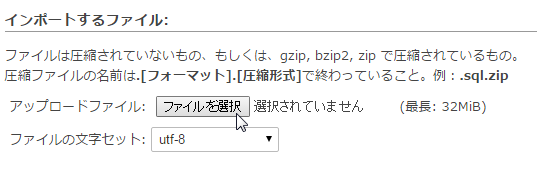
先ほどエクスポートしたファイルを

指定して、

画面左下の 実行 をクリック

インポートが終了しました。
インポートしたデータベースのコンテンツをupdateする
XAMPPでは http://localhost/wordpress/ でアクセスしてきましたが、今回バーチャルホストを専用に作ったので、URLは http://wordpress/ になります。
ということはサイトの移転などと同じ事になりますので、「WordPressデータベースを一括でアップデートするWebプログラム作りました」ここに書いてあるようなデータベースデータのupdateが必要になります。
https://usortblog.com//blog_sample/tools/wordpress_iten.php
こちらにWebでupdate文が作れるように置いてありますので、

こんな感じに入力して 送信 をクリック

表示されたupdate文をコピーします。 http://localhost/phpMyAdmin で利用するデータベース wordpress を選択してから

SQLタブをクリックし、

先ほどコピーしたupdate文を貼り付けて、実行 をクリック

こんな感じで必要な箇所のupdateが終わりました。
XAMPPで動いているWordPressのサイトをMAMP PROで動かせるようにちょっと修正する
といってもそれほどやることはありません。
C:\xampp54\htdocs\wordpress
にある、wp-config.phpを開きます。そしてデータベースに関する記述を、
/** The name of the database for WordPress */
define('DB_NAME', 'wordpress');
/** MySQL database username */
define('DB_USER', 'root');
/** MySQL database password */
define('DB_PASSWORD', '');
/** MySQL hostname */
define('DB_HOST', 'localhost');
から
/** The name of the database for WordPress */
define('DB_NAME', 'wordpress');
/** MySQL database username */
define('DB_USER', 'root');
/** MySQL database password */
define('DB_PASSWORD', 'root');
/** MySQL hostname */
define('DB_HOST', 'localhost');
に変更します。といっても変更したのはDB_PASSWORDだけでXAMPPだとデフォルトでパスワードは何も入っていませんが、MAMP PROだとrootということになっているからその部分を変更しただけです。
CMSが動かない状況はこのようなことでした
これで準備はできたはずなので、http://wordpress を表示してみます。

なんと…エラーになってしましました。
xampp 403 forbidden
などで検索して、confを書き換える方法など試したのですがエラーがなおりませんでした。ずばりの解決方法はなかったのですが、色々なページを参照しているあいだに <Directory> の記述を書き換えるとか追加するということで直っている方が多かったことが分かりました。

MAMP PROのHostsタブのExtendedタブをクリックしたところに、

Opsitons for <Directory> Directive: という項目がありました。チェックが付いていない項目があるのですが、これらは先ほど検索したときに追加する項目として書いてあるもののようです。ということは、と

OptionsAll というボタンを

クリック。全部にチェックが付いた状態で、

SAVE をクリック。この状態で再度 http://wordpress を見てみると

無事に表示されました(^^)/
まだちょっとおかしいところがあります
ということで、とりあえずXAMPPに置いてあるWordPressのサイトを動かせることができました。XAMPPは開発に必要不可欠なソフトですが、MAMP PROでXAMPPの替わりになって、さらに使いやすいものになりそうなのでそうと決まれば料金を払って乗り換えたいと思っています。
そのため、色々検証しているのですが…今時点でWordPressのサイトでおかしな動きをするところがあります。これについては今回は長くなってしまったので別の回にできれば解決法(解決できれば)も合わせて書いていきたいと思います。
おかしなところだけを書いておくと、ダッシュボードの

設定>一般 をクリックしたとき、サイトの言語が

English(United States) になってしまっていることです。XAMPPのサイトではここは

日本語 です。
では、English(United States) を 日本語にして保存すればいいのでは?と思うのですが、それがうまくいかなくて…(It’s long story..)という問題が今起こってます(^_^;。
ということでMAMP PROについてもうちょっと検証を続けたいと思います。
また、今時点でWordPressの他にXOOPS Cube、Netcommons1と2のサイトをMAMP PROに置いて動かしていますがこれらについては特に問題は出ていません(^^)/
[amazon_searchlink search=”WordPress”]




コメント